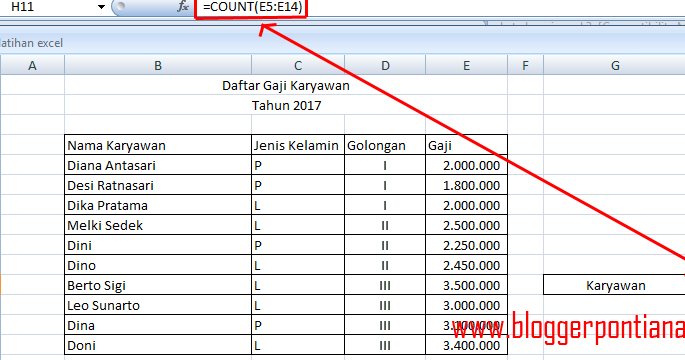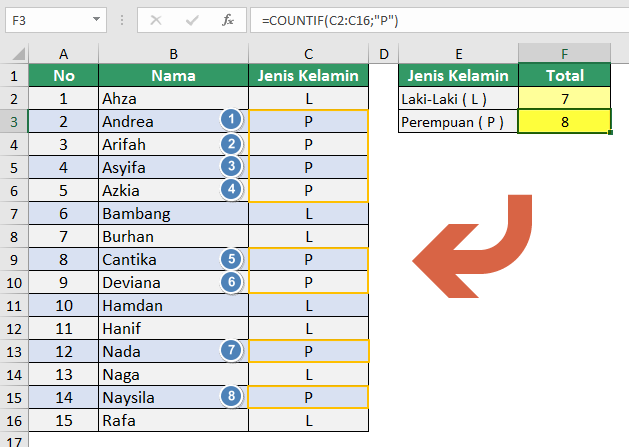Microsoft Excel adalah program spreadsheet yang sangat populer yang membantu banyak orang dalam pekerjaan sehari-hari. Excel dapat membantu menganalisis data, membuat grafik, dan bahkan memberikan formula yang dapat menghitung data dengan mudah. Salah satu hal yang sering dilakukan di Excel adalah menghitung jumlah data yang sama di dalam satu kolom. Anda mungkin berpikir rumus sangat rumit dan membutuhkan waktu lama untuk menyelesaikannya. Namun, dengan panduan ini, Anda dapat menghitung jumlah data yang sama di Excel dengan mudah dan cepat.
Rumus Excel Menghitung Jumlah Data
Pertama-tama, kita akan membahas rumus dasar untuk menghitung jumlah data di Excel. Rumus ini sangat berguna ketika Anda hanya harus menghitung data dalam satu kolom. Berikut adalah rumus dasar:
=COUNTIF(range, criteria)
Dalam rumus ini, “range” merujuk pada rentang sel yang ingin Anda hitung dan “criteria” merujuk pada apa yang ingin Anda hitung.
- “Range” dapat berupa sel tunggal atau rentang sel.
- “Criteria” dapat berupa apa saja, misalnya angka, teks, tanggal dan sebagainya.
Sebagai contoh, Anda memiliki data seperti di bawah ini:
Di kolom A ini, terdapat beberapa nama yang berbeda. Anda ingin menghitung berapa kali nama yang sama muncul di kolom ini. Untuk menghitungnya, gunakan rumus berikut:
=COUNTIF(A2:A11, “Budi”)
Rumus ini menghitung berapa kali teks “Budi” muncul di rentang A2 sampai A11. Hasil dari rumus ini adalah “3”.
Demikian rumus yang digunakan jika Anda ingin menghitung jumlah data yang sama dalam satu kolom. Namun, bagaimana jika Anda ingin menghitung jumlah data yang sama dalam banyak kolom?
Rumus Excel Menghitung Jumlah Data Dengan Multi Kriteria
Untuk menghitung jumlah data dengan multi kriteria di Excel, Anda perlu menggunakan rumus yang sedikit berbeda. Berikut adalah rumus yang dapat digunakan:
=SUMPRODUCT((criteria_range1 = criteria1)*(criteria_range2=criteria2)*…*(criteria_rangen=criterian))
Dalam rumus ini, “criteria_range” merujuk pada rentang sel yang ingin Anda hitung dan “criteria” merujuk pada apa yang ingin Anda hitung.
- Anda dapat menambahkan lebih dari satu kriteria dengan menyertakan rentang dan kriteria tersebut.
Sebagai contoh, Anda memiliki data seperti di bawah ini:
Dalam kolom A dan B ini, terdapat beberapa nama dan jenis kelamin. Anda ingin menghitung berapa perempuan dan laki-laki yang muncul di kolom B. Untuk menghitungnya, gunakan rumus berikut:
=SUMPRODUCT((B2:B11=”Perempuan”)*(A2:A11=”Ani”))
Rumus ini menghitung berapa kali teks “Perempuan” muncul di rentang B2 sampai B11 dan nama “Ani” muncul di rentang A2 sampai A11. Hasil dari rumus ini adalah “2”.
Dalam contoh ini, kita menggunakan dua kriteria yaitu jenis kelamin dan nama. Anda dapat menambahkan lebih banyak kriteria dengan menambahkan rentang dan kriteria lainnya.
FAQ
1. Apakah rumus ini efektif dalam menghitung data yang sama dalam jumlah besar?
Ya, rumus ini sangat efektif dalam menghitung data yang sama dalam jumlah besar. Anda dapat mengubah rentang sel dan kriteria sesuai kebutuhan Anda.
2. Apakah ada cara lain untuk menghitung data yang sama di Excel?
Iya, ada beberapa cara lain untuk menghitung data yang sama di Excel. Salah satunya adalah menggunakan filter dan menghitung jumlah data yang ditampilkan. Anda juga dapat menempatkan data di tabel dan menggunakan fitur “Subtotal” yang disediakan Excel.
Video Tutorial: Cara Menghitung Jumlah Data Yang Sama di Microsoft Excel
Dalam video ini, Anda akan diajarkan cara menghitung jumlah data yang sama di Excel dengan menggunakan rumus COUNTIF. Selain itu, video ini juga memberikan beberapa tips penting dalam menggunakan Excel.
Dalam begitu banyak cara menggunakan Excel, menghitung jumlah data yang sama adalah salah satu cara yang paling umum digunakan. Dengan panduan ini, Anda akan menghemat waktu dan tenaga dalam menghitung jumlah data yang sama. Selain itu, Anda juga telah mengetahui cara menghitung jumlah data dengan multi kriteria.